Ebben a bemutatóban megmutatom, hogyan használhatod ki a Lightroom Classic CC könyvtárfunkcióit okostelefonodon. A Lightroom mobile segítségével mindig magánál tarthatja a fényképeit, és könnyedén rendezheti, értékelheti és szűrheti azokat. Megnézzük a képek címkézésének és a keresési funkciók használatának különböző lehetőségeit is. Kezdjünk is bele azonnal!
A legfontosabb tudnivalók: A Lightroom mobile lehetővé teszi a képek egyszerű szerkesztését és kezelését, beleértve a képek címkézését, értékelését és intelligens keresését.
Képnézetek és navigáció
A Lightroom alkalmazásban az első lépések nagyon intuitívak. Az alkalmazás megnyitása után könnyen megtalálhatja az albumokat. Kiválaszthat egy albumot a benne található képek megtekintéséhez. A tesztalbum megnyitásakor a Lightroom asztali verziójához hasonlóan megjelennek a fájlok.
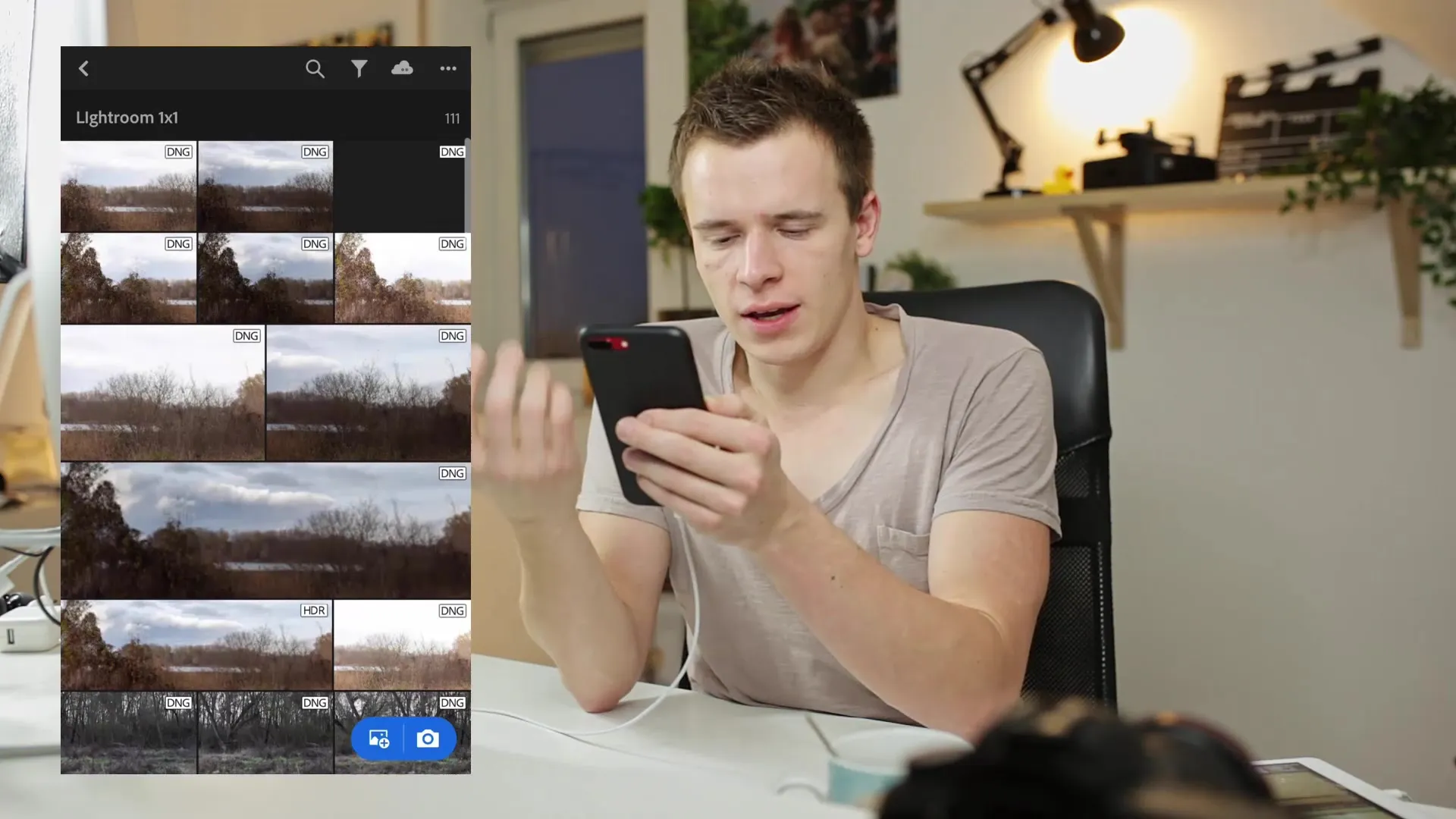
A képek nagyításához egyszerűen két ujjal nagyíthat a képernyőn. Ez a gesztus megkönnyíti a kép elérését a részletek megtekintéséhez. A képeket teljes méretben is megtekintheti, ha rákoppint, ami lehetővé teszi a közeli nézetet.
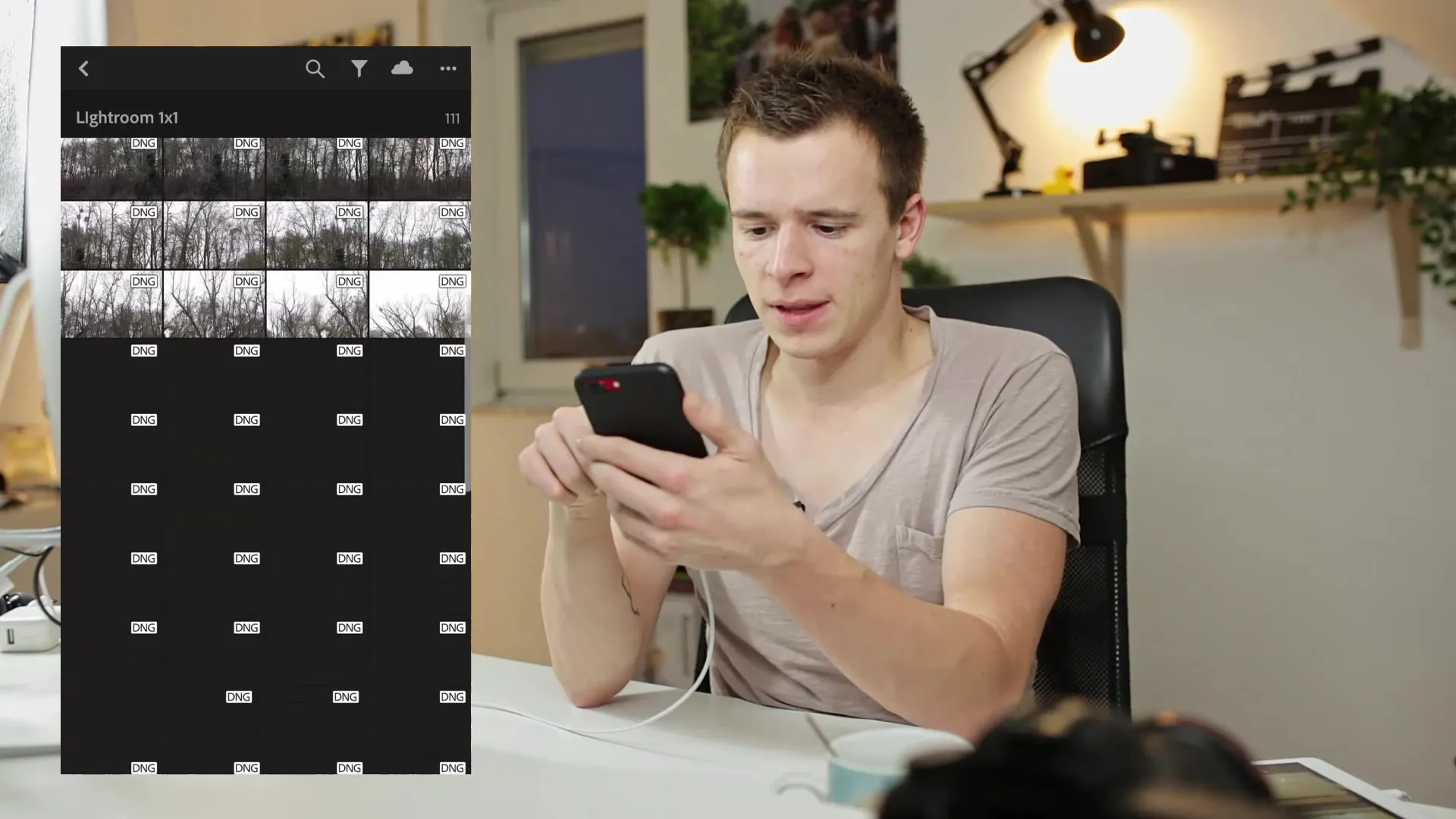
Eltarthat egy ideig, amíg a képek teljesen betöltődnek, különösen, ha egyikről a másikra váltasz. Figyelje a felhő ikont a tetején - ez mutatja a képek betöltési állapotát.
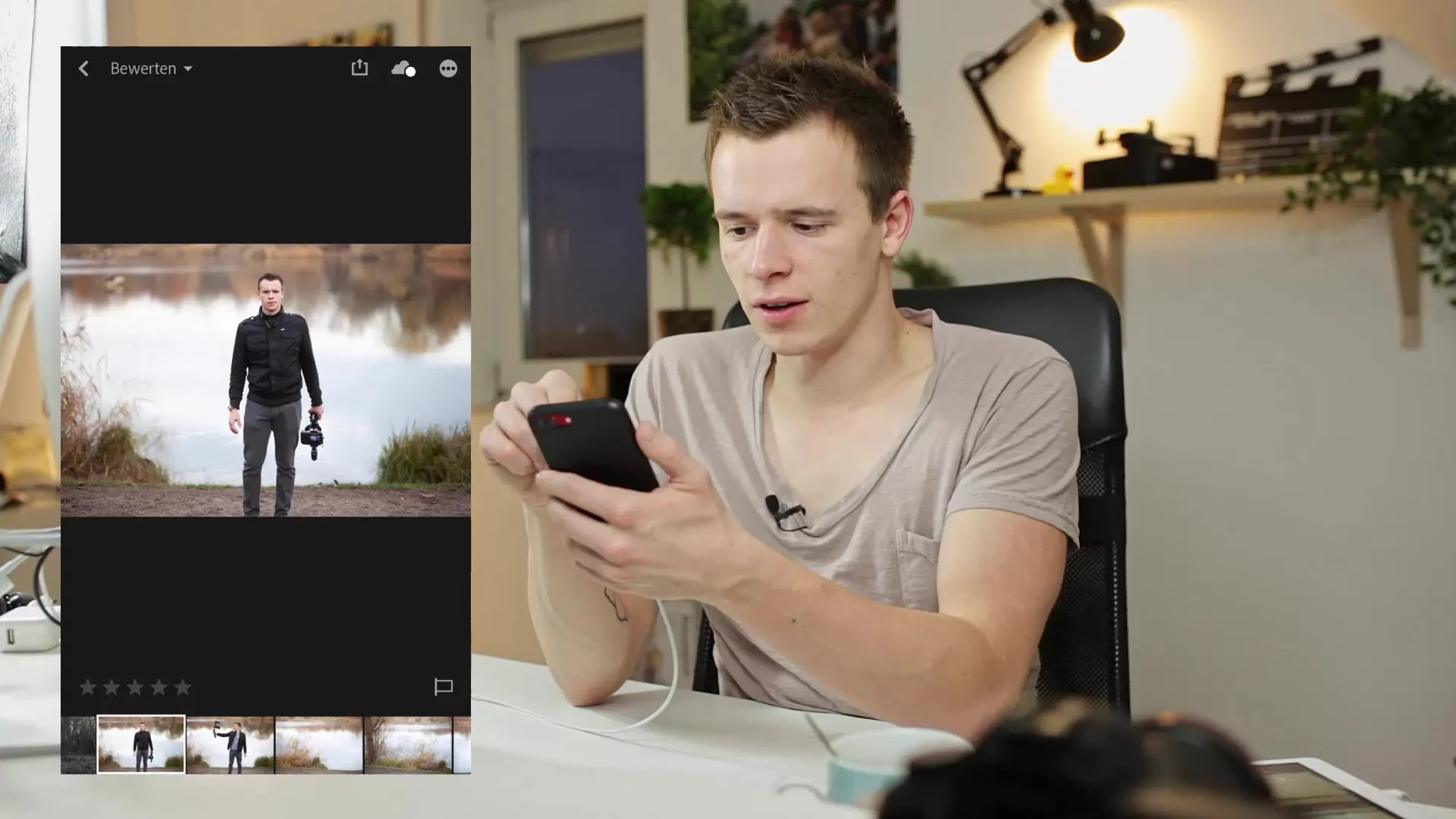
Képszerkesztés és jelölések
A képek megjelöléséhez egyszerűen húzza felfelé a jobb oldalon, hogy a képet "megjelölve" vagy "elutasítva" jelöléssel jelölje meg. Ez különösen akkor hasznos, ha gyorsan ki szeretné választani azokat a képeket, amelyeket később szerkeszteni vagy menteni szeretne.
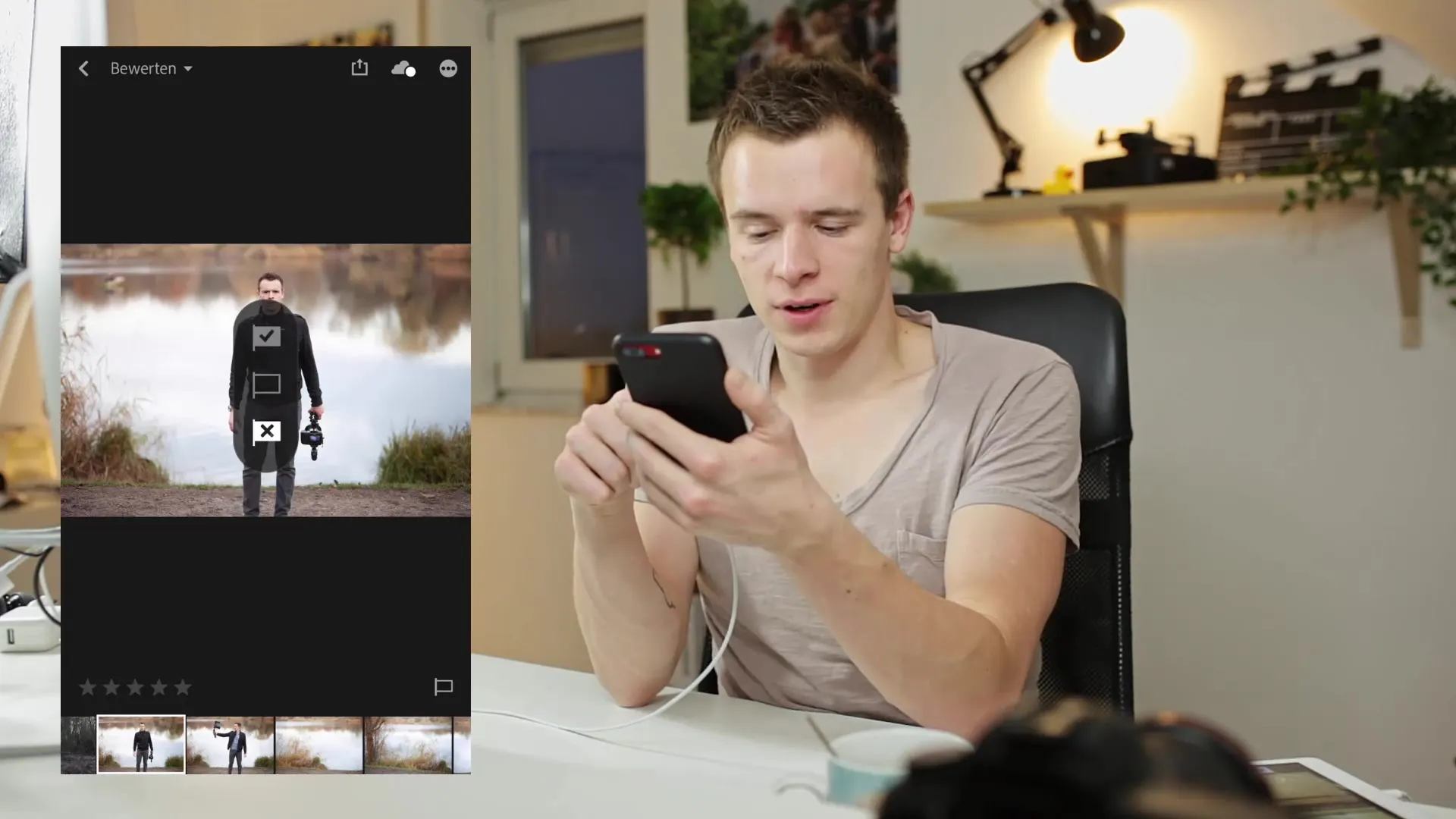
Csillagokat is rendelhet a képekhez, ha a bal oldalon felfelé vagy lefelé húzza a gombot. Alternatívaként a képernyő alján lévő csillag ikonra is rákoppinthat, és kiválaszthatja a kívánt számú csillagot.
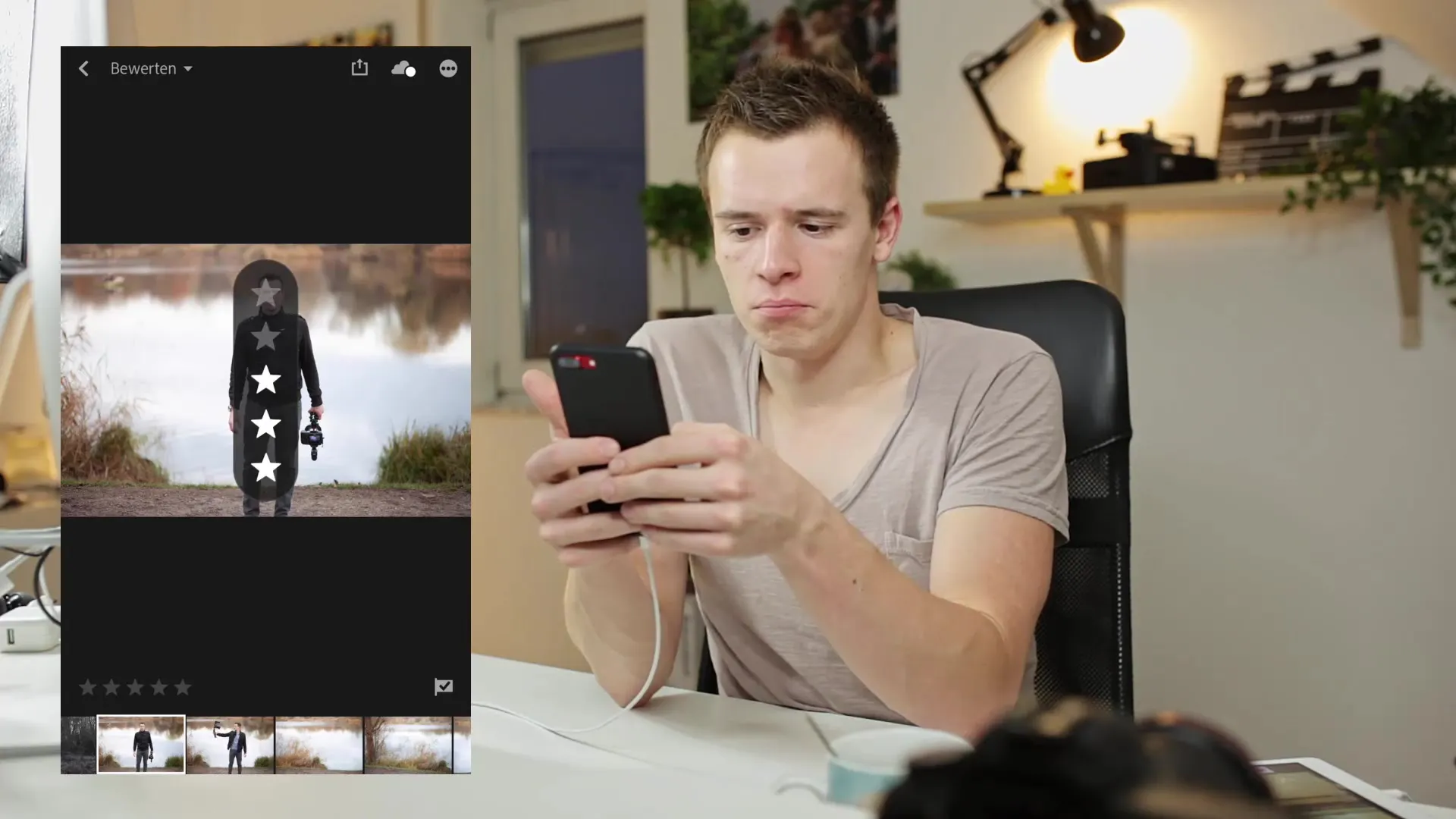
Ha meg szeretné változtatni egy kép csillagozását, ezt közvetlenül a képnézetben is könnyen megteheti.
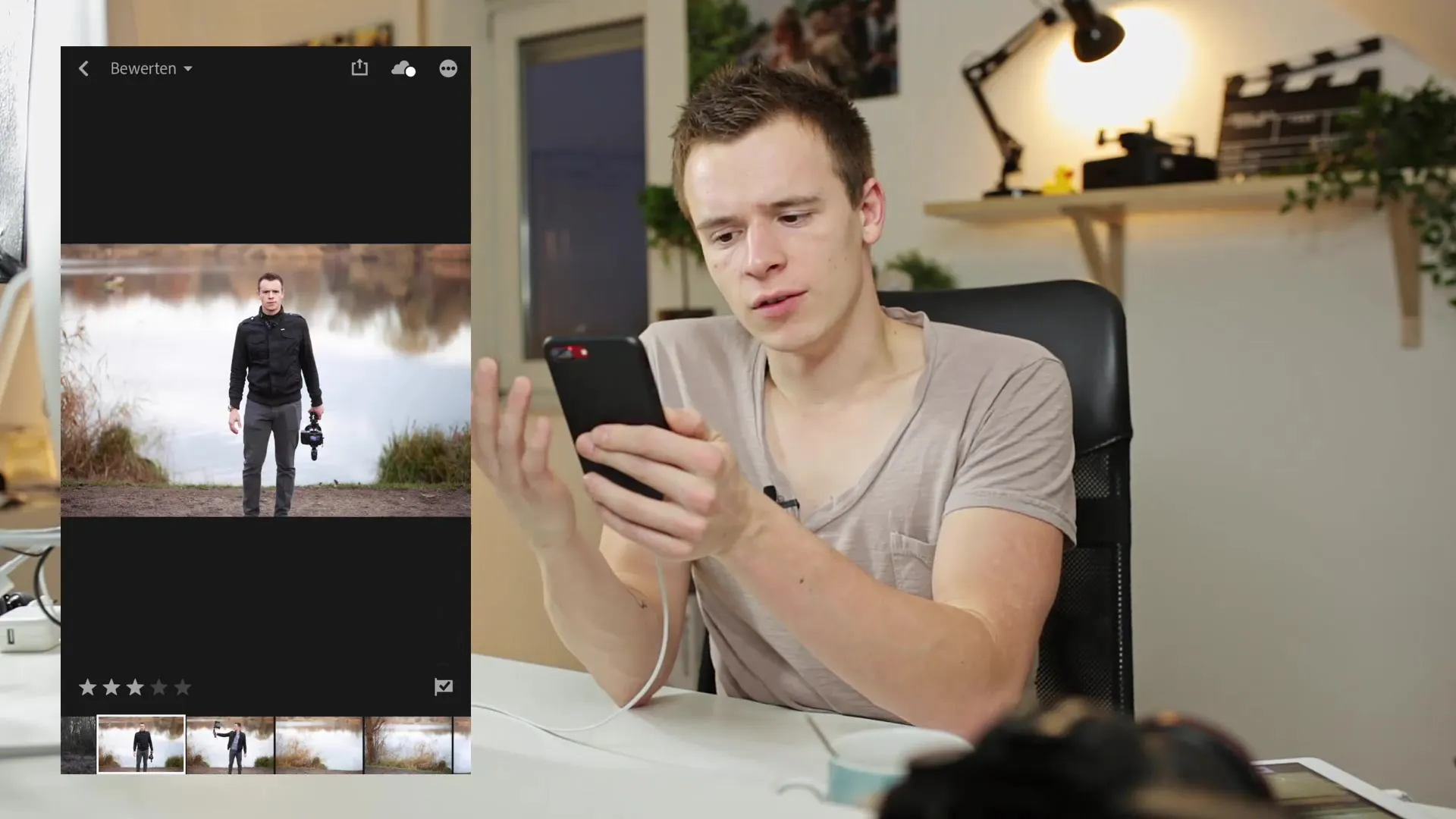
Speciális funkciók: Szűrés és keresés
A szűrőfunkciókkal nagyszerűen kereshet a képei között. Amikor visszatér a rácsnézetbe, egy szűrő ikont lát, amely különböző keresési és szűrési lehetőségeket kínál. Ez a funkció különösen hasznos, ha gyorsan szeretne bizonyos képeket keresni.
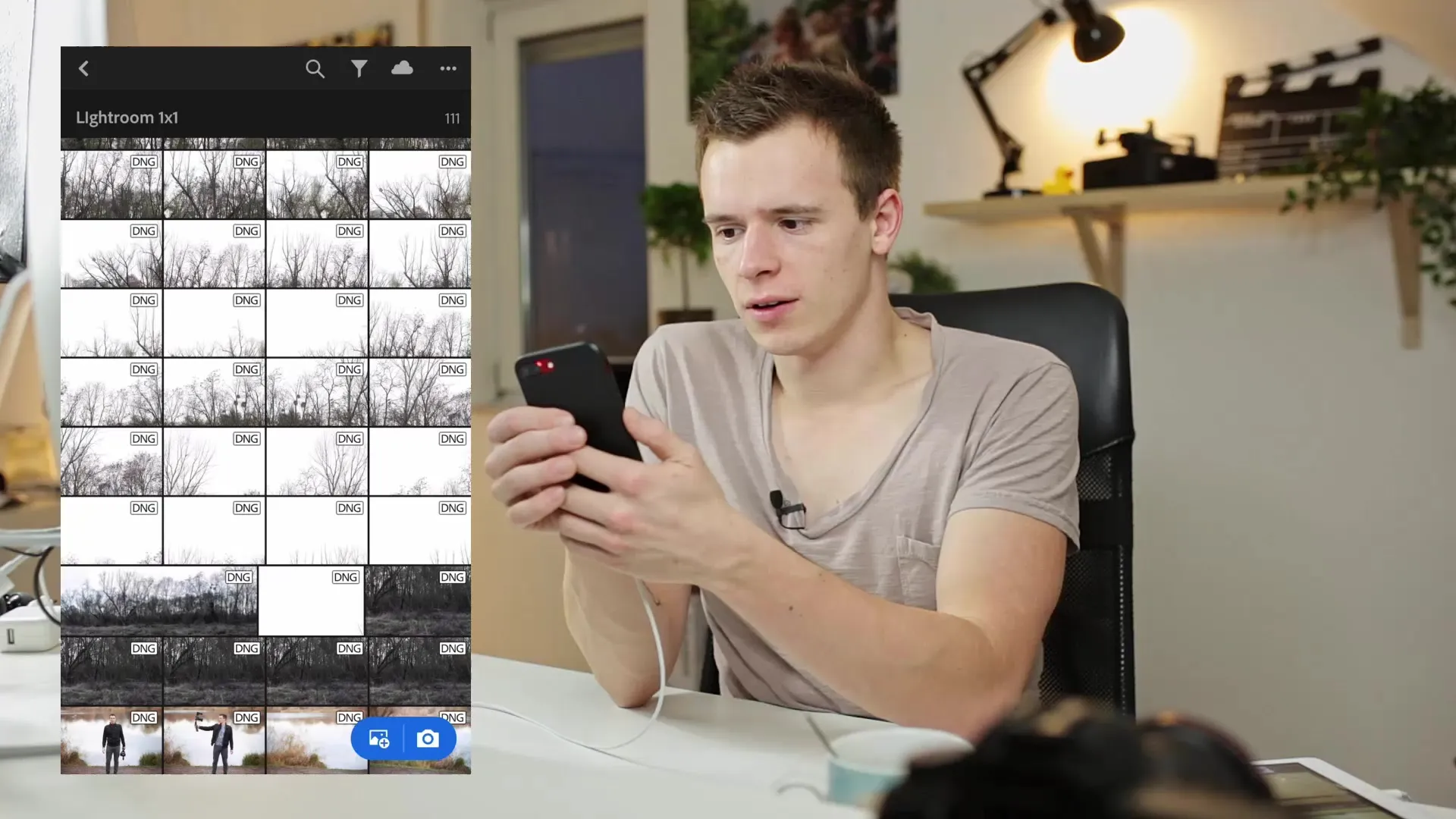
A Lightroom mobile egyik fénypontja az intelligens keresés. Ez lehetővé teszi, hogy bizonyos kritériumok, például a használt fényképezőgép alapján keressen képeket. Például olyan képeket kereshet, amelyek egy adott fényképezőgépmárkával készültek.
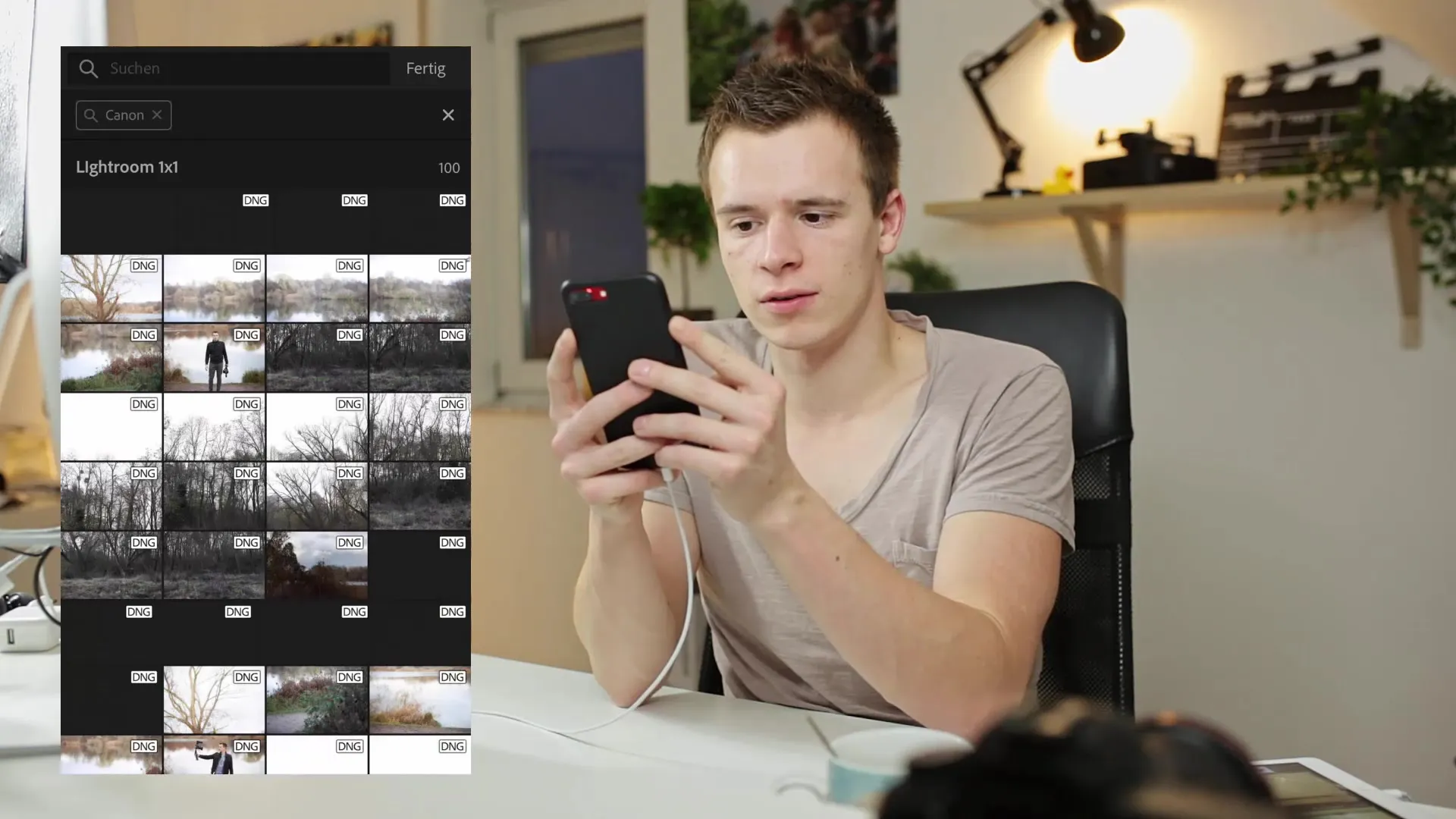
Felhívjuk figyelmét, hogy egyes keresési funkciók csak akkor működnek, ha korábban metaadatokat adott a képekhez. Ha felismert egy személyt a képein, és az illetőt megjelölte, akkor ezekre a képekre is könnyen szűrhet.
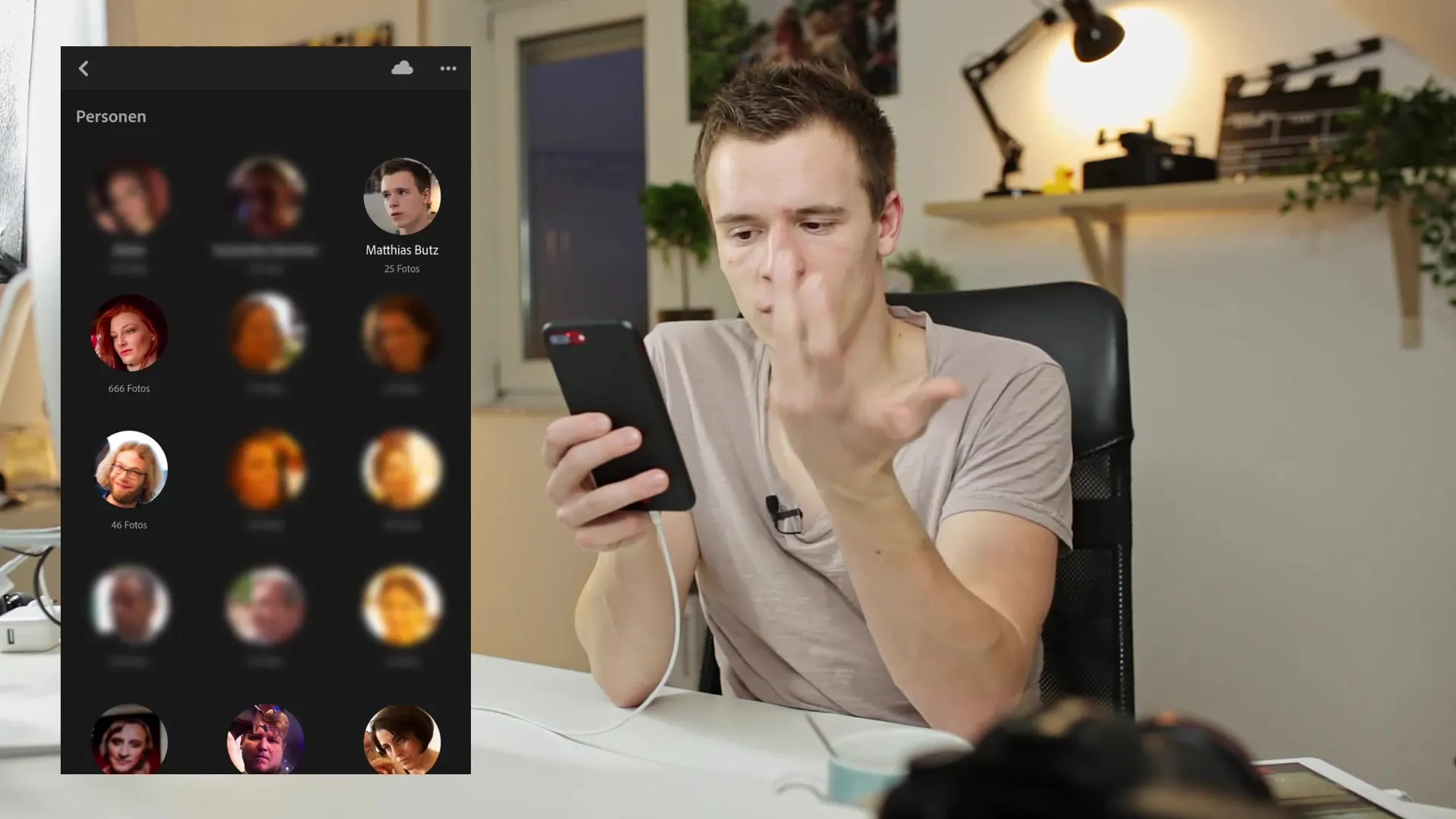
Szűrőbeállítások és áttekintés
A rácsnézetben lehetősége van a megjelenített fájlkiterjesztések és egyéb fotóinformációk megjelenítésére is. Egyszerűen koppintson egyszer a képre, és az információk megjelennek.
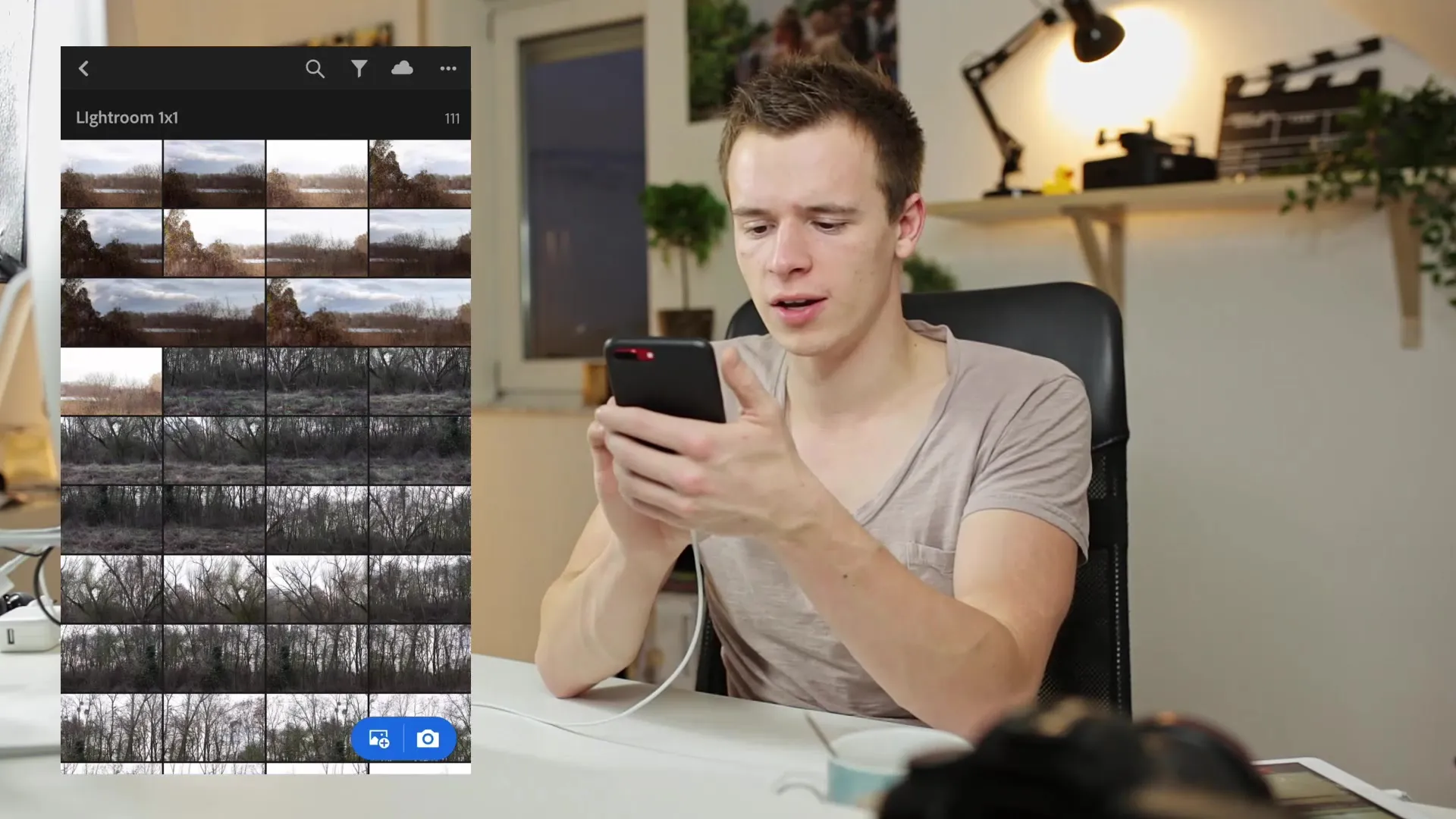
Ha módosítani szeretné a szűrőbeállításokat, egyszerűen kattintson a szűrő ikonra, és válasszon ki különböző kritériumokat, például "Emberek", "Helyek" vagy "Média".
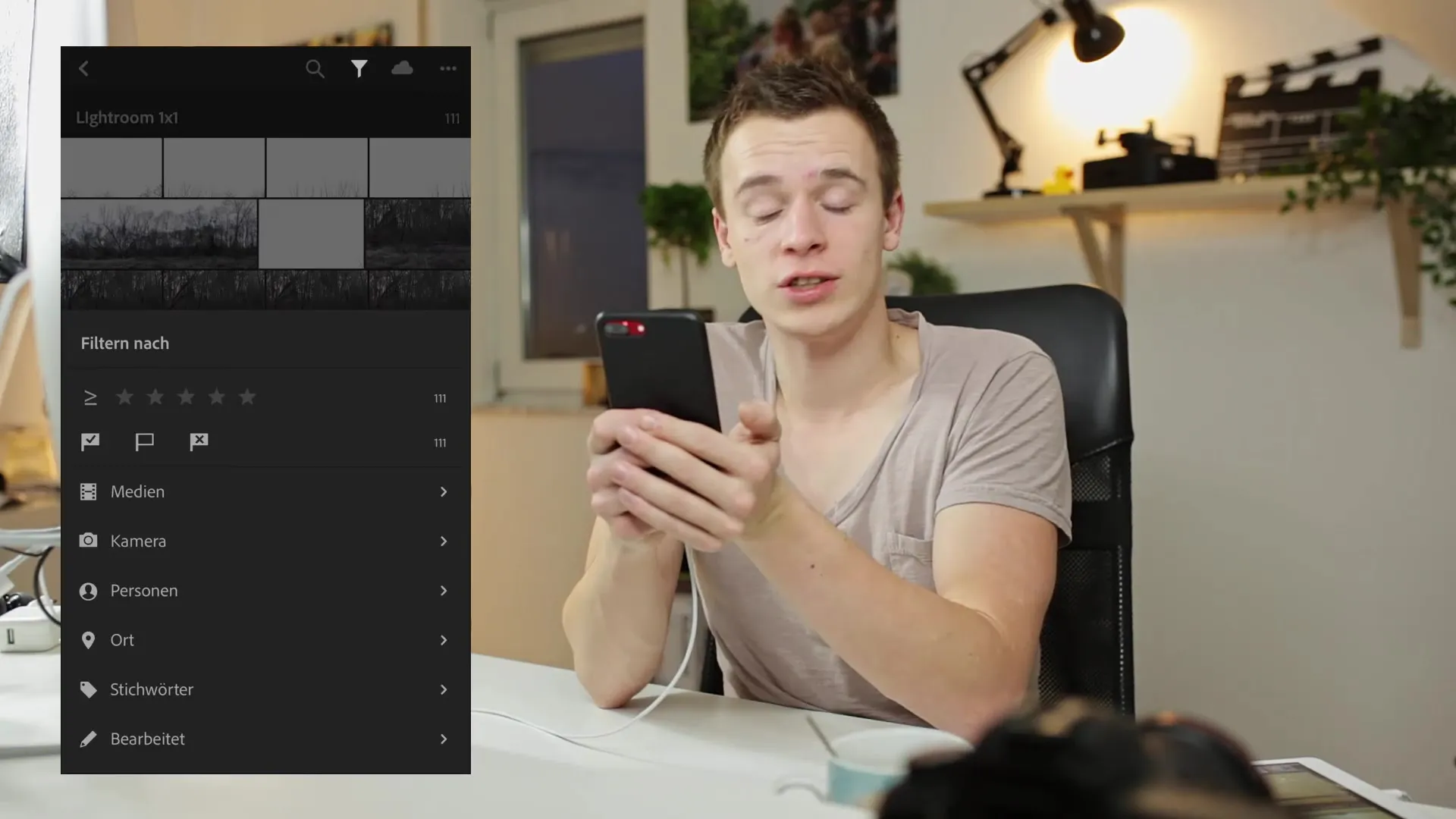
Eltarthat egy ideig, amíg az alkalmazás felismeri a képeken szereplő személyeket, különösen, ha a szinkronizálás új. Legyen tehát türelmes, amíg a felismerés befejeződik.
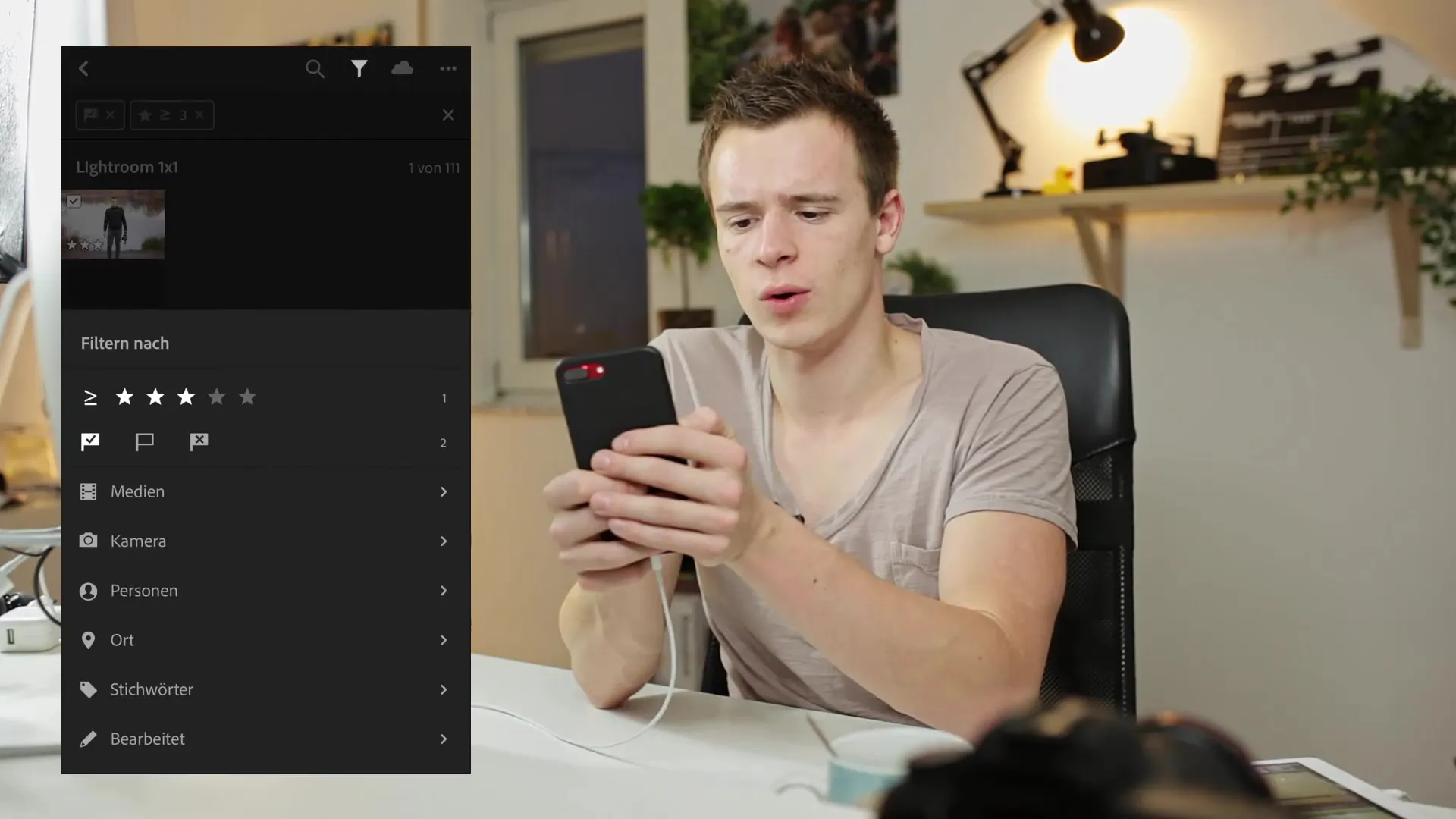
Összefoglaló
Mostanra megismerkedett az okostelefonján lévő Lightroom Classic CC könyvtár alapvető funkcióival. A képek címkézésétől kezdve a szűrésen át az intelligens keresésig az alkalmazás számos eszközt kínál a fényképek kezelésének optimalizálásához. Tartsa szem előtt ezeket a funkciókat, miközben gyűjti és szerkeszti képeit. A lehetőségek széleskörűek, így pillanatok alatt igazi szakértő felhasználóvá válhatsz!
Gyakran ismételt kérdések
Hogyan rendezhetem a képeket a Lightroom mobile alkalmazásban?A képeket címkék, minősítések vagy metaadatok alapján rendezheti.
Mit tegyek, ha egy kép nem töltődik be?Ellenőrizze az internetkapcsolatot vagy a szinkronizálási beállításokat az alkalmazásban.
Megnézhetem a képeket teljes méretben?igen, egyszerűen koppintson a képre, hogy teljes méretben nézze meg.
Hogyan működik az intelligens képkeresés?Az intelligens keresés elemzi a képeket, így olyan kritériumok alapján kereshet, mint például kamera vagy személyek.
Szerkeszthetem a képeimet az asztali számítógépen is?Igen, minden módosítás szinkronizálódik a mobileszköz és az asztali számítógép között.


